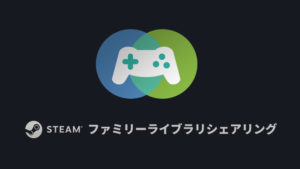優しく解説!Steamゲームを共有できるファミリーライブラリシェアリング
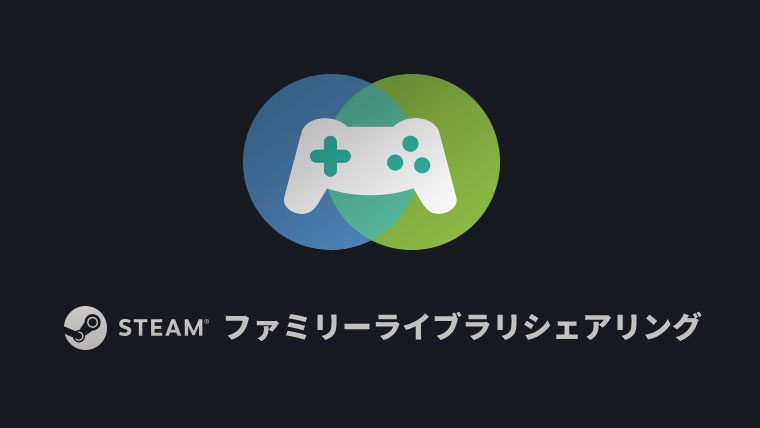
Steamにはファミリーライブラリシェアリングという機能があり、家族やゲストのアカウントと連動させてゲームライブラリの貸し借りができます。
家族とアカウントを連動させて試してみましたので、ファミリーライブラリシェアリングの詳細から連動方法について書き残しておきます。
タップできるもくじ
Steamファミリーライブラリシェアリングとは
自分のSteamゲームライブラリを家族や友人と共有することができるシステム。
同じパソコンにログインした複数のアカウント間で、お互いのライブラリを貸し借りできるようになります。
ファミリーライブラリシェアリングの内容
- 利用するにはオンラインの必要あり
- 使用するパソコンでSteamログインする必要あり
- 承認上限数は最大5アカウント、PC10台まで
- ライブラリの中身は全て共有される
- ライブラリへのアクセスは1度に1人まで
- 貸し出してもアクセス権は残る
- 自分のライブラリはいつでも返してもらえる
- リージョン制限は越えられない
- ライブラリを貸した相手がチートしたら、自分と罰せられる
ファミリーシェアリングを行うためには、使用しているコンピューター上でSteamログインをしなければなりません。つまり、あなたが使っているパソコンで相手にログインしてもらう必要があります。詳しく方法は後に紹介します。
注意したいのは、貸し出した相手がチートした時にライブラリ所有者にも被害がくること。ファミリーシェアリングの権利剥奪、その上VACバン対象です。信用に足る人だけを承認しましょう。
同時にアクセスできるのは1人
同時に1つのライブラリを2人でプレイすることはできません。つまり、自分のライブラリを誰かがプレイしていたら自分はプレイできません。
ですが、自分がオーナーですので優先権は当然自分にあります。
誰かがプレイしていても自分でゲームを立ち上げれば、相手には5分以内に終わってくださいという通知がいきます。5分経ったら強制終了。その間も自分はプレイできます。
わざわざ相手のゲーム終了を待つ必要がないのでストレスフリーです。
ライブラリを共有するための手順
ファミリーシェアリングを行う方法です。
Steamガードを有効化する
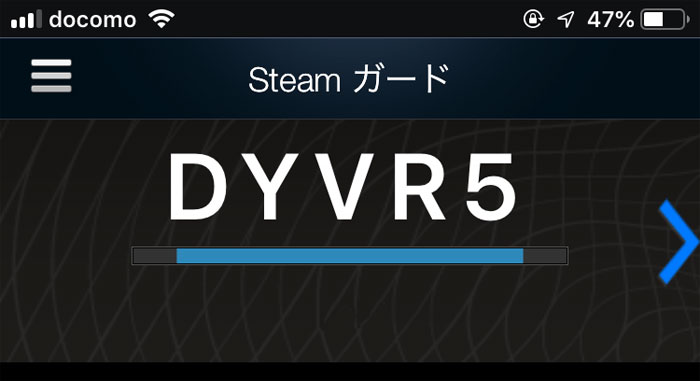
Steamガードが有効じゃないと利用できません。まだの方はこれを機に有効化しましょう。
Steamガードとは、短期生成されるパスワードでさらにロックをかける、いわゆる2段階認証です。
Steamはゲームを買ったりマーケットでスキンを売買するなどお金やクレジットカードが絡んできますので、ハッキング対策のためにも必須です。
Steamガードには2つのタイプがあります。
- メール認証
- スマホ認証
物理デバイスであるスマホの方がセキュリティが強固かつ便利なのでスマホ推奨です。
スマホアプリにおけるSteamガードの設定方法は公式のセットアップガイドがありますので、ここでは割愛します。
ファミリーライブラリシェアリングの有効化
次は他のアカウントと連携させます。
設定の「ファミリー」の共有リストにアカウントを表示させるためには条件があります。
- コンピューターでSteamにログインする
- ファミリーライブラリシェアリングをONする
例えば家族のライブラリを貸して欲しい場合、あなたのPCにその人のIDでSteamログインしてもらう必要があります。そして、ファミリーライブラリシェアリングをONにして、自分のアカウントを共有してもらいます。
遠くにいる場合はパスワードを教えあう、ということになると思いますがセキュリティ要注意。また、よく知らない相手や信用に足らない人間には絶対にパスワードを教えないでください。
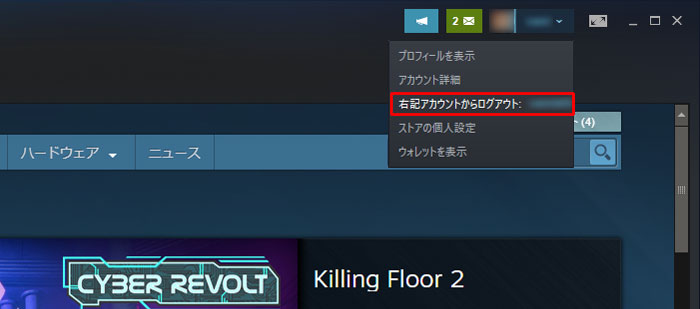
自分のアカウント名をクリックし、「右記アカウントからログアウト」します。
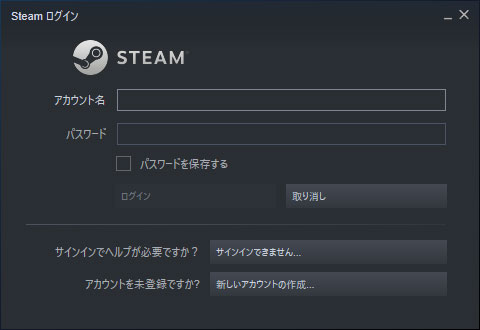
ログイン画面に戻りますので、共有したい相手にログインしてもらいます。
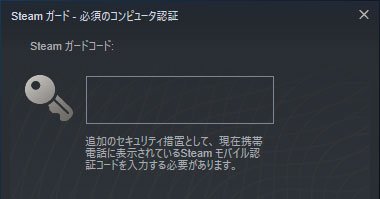
Steamガードでさらにロック解除する必要があるので、スマホのSteamアプリで表示されるコードを入力してOKを押すとログイン完了。
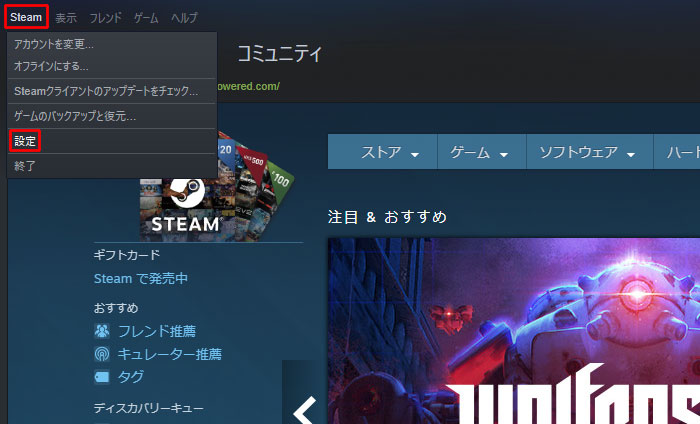
「Steam」→「設定」をクリックします。
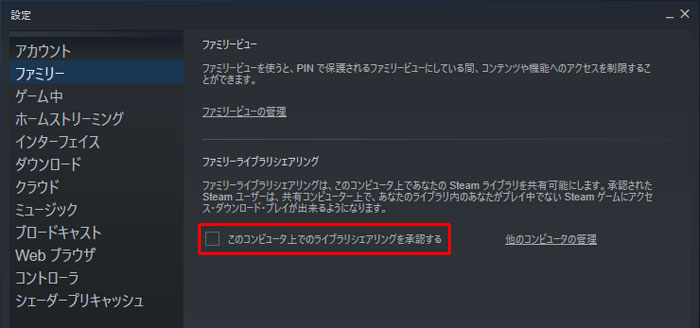
左側のメニューから「ファミリー」をクリックします。
「このコンピューター上でのライブラリシェアリングを承認する」にチェックを入れます。
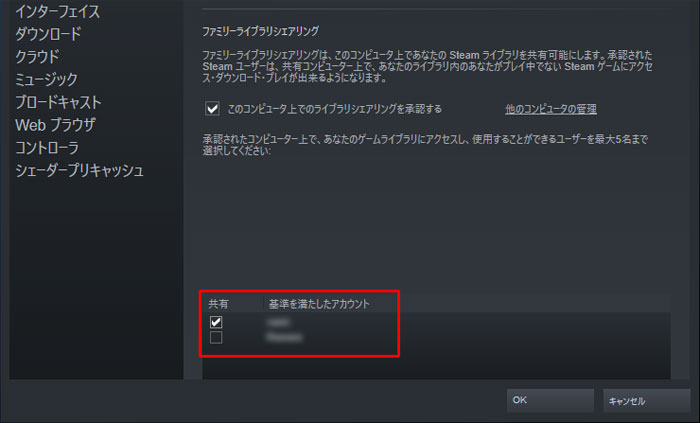
するとあなたのPCで共有できるアカウントが表示されます。
あなたのアカウントが表示されているはずですので、共有にチェックを入れてもらってOKを押します。Steamの再起動がかかりますので、再起動が終わったらログアウトしてもらいます。
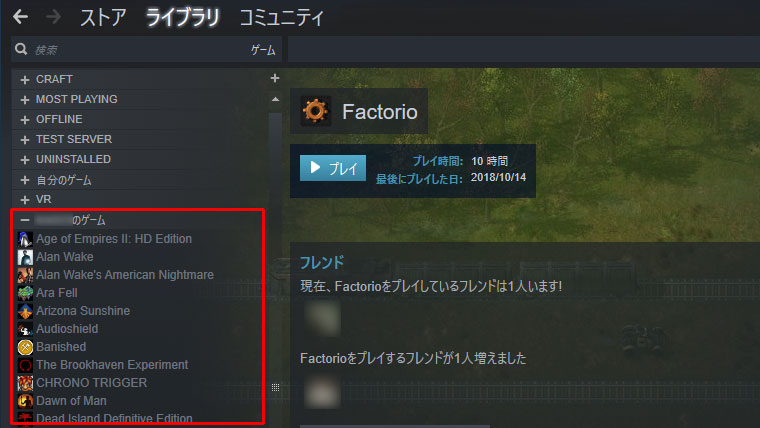
自分のIDでログインしなおせば、ライブラリ内に共有相手のゲームが表示されます。自分が既に持っているゲームは相手のライブラリ内には表示されません。
それからは通常通りダウンロード・インストール・起動ができます。
実際に使ってみた感想
気になるのはやっぱり一度にアクセスできるのが1人という点。
じゃあお互い気を使いながらプレイしなきゃいけないのか?それは面倒だな・・と思ったのでどんな風になるかちょっと試してみました。
アクセス権没収はどんな感じか
共有相手のゲームをプレイ中、相手がゲームを立ち上げたらどういう通知がくるのか確かめてみました。
その結果・・

意外と可愛い感じにポップアップが出てきました。
実際アクセス権が没収されるまでは5分。最近のゲームはオートセーブが多いですし、すぐに終われるゲームも沢山あるのでそこまで切迫した制限時間ではありませんね。
貸出している相手に一々気を遣わなきゃいけないのか?という点では、ポップアップが勝手に処理してくれるので問題なさそう。あくまで自分優先ですしね。
もし相手が既にゲームをプレイ中だった場合、共有ライブラリでゲームを起動しようとしても「ロックされています」と出てプレイできません。
ちなみにもし相手がやっぱプレイするのやーめたってなった場合。
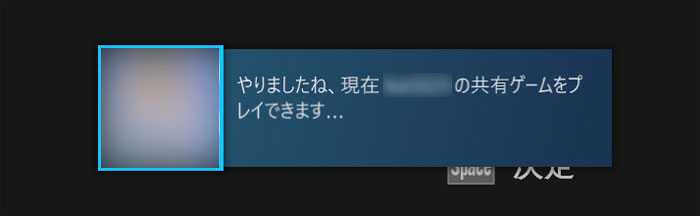
何がやりましたね、なのかよく分からないけど継続してプレイできるようになります。その間は一切ゲーム中断しないでも大丈夫。
ちなみに、Wallpaper Engineのようなソフトウェアはライブラリに含まれないので起動しておいても大丈夫です。
ライブラリが見えなくなった場合
ライブラリが共有されたままの状態でも相手のゲームが見えなくなることがあります。
この場合、自分か相手がPCを変更するなど何かしらあったかと考えられますので、一度承認を解除してから再度本記事の手順を繰り返すと解決する可能性があります。
ファミリーライブラリシェアリング悪くない!
家族とファミリーライブラリシェアリングをしてみたので、その内容や方法について書きました。
ライブラリにアクセスできるのは一度に1人までですので、共有するアカウントは限っておいた方がいいですね。個人的には2~3アカウントが限界かなと思いました。
上手く時間帯を分けたり相談すればかなり使い勝手の良いシステムです。
よく知らない人と共有するのは絶対やめましょう。もしチートを使われて罰せられてしまったら、あなたもVACバンの対象になります。